win10系统打不开暗黑破坏神2 win10系统暗黑2运行步骤
更新时间:2023-08-01 15:57:49作者:xiaoliu
win10系统打不开暗黑破坏神2,在现如今的数字科技时代,计算机已经成为了我们生活中不可或缺的一部分,然而有时候我们在使用计算机时会遇到一些问题,比如在Win10系统中无法打开暗黑破坏神2游戏。暗黑破坏神2是一款备受喜爱的角色扮演游戏,但是在Win10系统上运行时可能会遇到一些兼容性问题。为了帮助大家解决这一问题,下面将介绍一些解决暗黑破坏神2在Win10系统中无法打开的步骤。
步骤如下:
1.桌面找到暗黑2的快捷方式
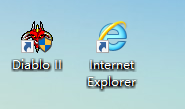
2.右键点击该快捷方式,弹出菜单中,选择单击属性
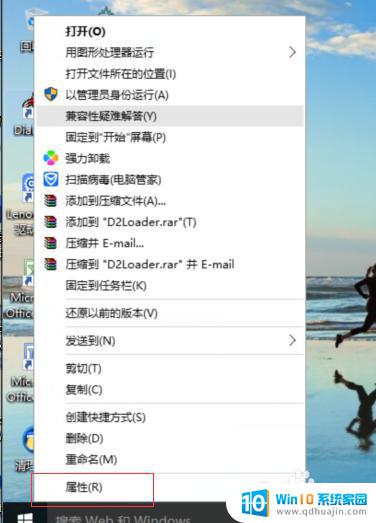
3.在弹出界面中,选择 “兼容性”
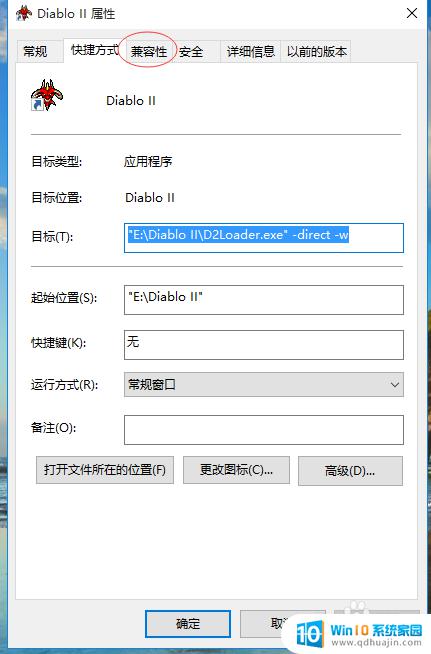
4.兼容模式 选择 以兼容模式运行“WindowsXP(service pack2 ) ”
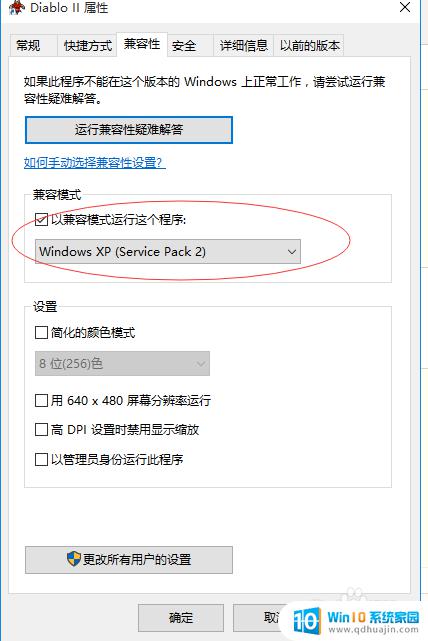
5.点击确定后,即可在win10系统下运行暗黑2游戏。
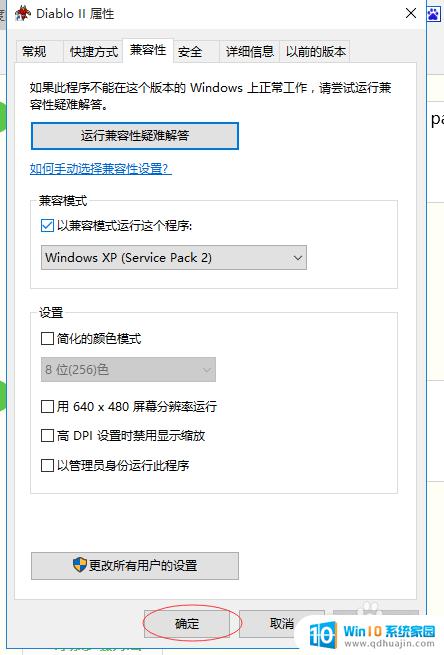
以上是关于win10系统无法打开暗黑破坏神2的全部内容, 如果您遇到类似情况,可以按照本文提供的方法进行解决。
win10系统打不开暗黑破坏神2 win10系统暗黑2运行步骤相关教程
热门推荐
win10系统教程推荐
- 1 win10鼠标移动会卡顿 win10系统鼠标卡顿怎么解决
- 2 win10显示引用的账户当前已锁定 win10账户被锁定无法登录
- 3 恢复windows10系统 Win10系统怎么进行恢复操作
- 4 win10发送快捷方式到桌面不能用 Win10桌面快捷方式无法创建怎么办
- 5 windows10系统怎么默认输入法 win10默认输入法设置步骤详解
- 6 win10笔记本电脑如何自动关机 怎么在笔记本电脑上设置定时关机功能
- 7 读取win10开机密码 windows10开机密码忘了怎么弄
- 8 win10ppt如何全屏 电脑屏幕全屏设置方法
- 9 如何换ip地址win10 win10怎么设置自动获取ip地址
- 10 windows10关机重启怎么办 笔记本电脑关机后自动重启的解决方案
win10系统推荐
- 1 萝卜家园ghost win10 64位家庭版镜像下载v2023.04
- 2 技术员联盟ghost win10 32位旗舰安装版下载v2023.04
- 3 深度技术ghost win10 64位官方免激活版下载v2023.04
- 4 番茄花园ghost win10 32位稳定安全版本下载v2023.04
- 5 戴尔笔记本ghost win10 64位原版精简版下载v2023.04
- 6 深度极速ghost win10 64位永久激活正式版下载v2023.04
- 7 惠普笔记本ghost win10 64位稳定家庭版下载v2023.04
- 8 电脑公司ghost win10 32位稳定原版下载v2023.04
- 9 番茄花园ghost win10 64位官方正式版下载v2023.04
- 10 风林火山ghost win10 64位免费专业版下载v2023.04